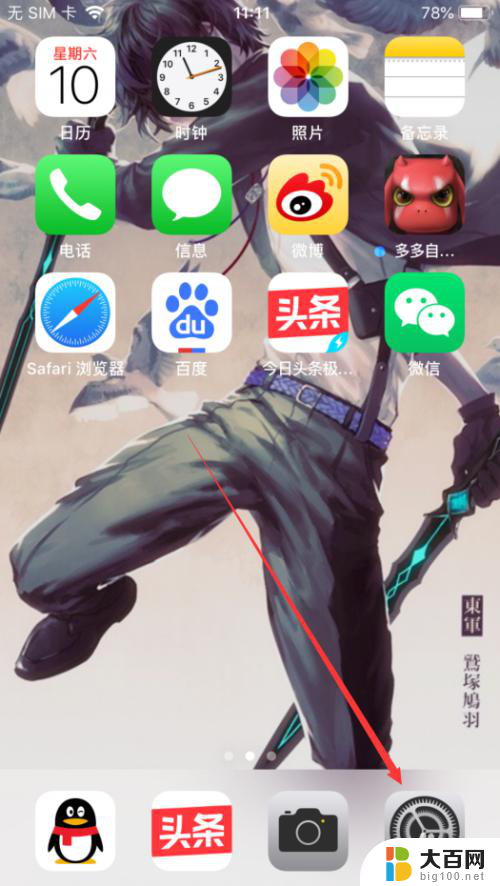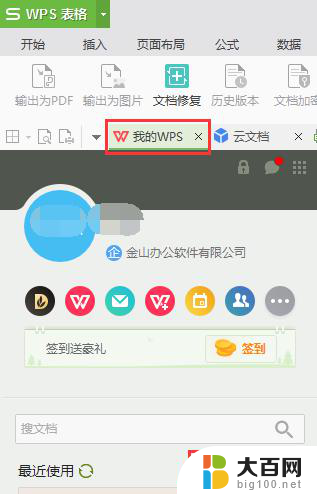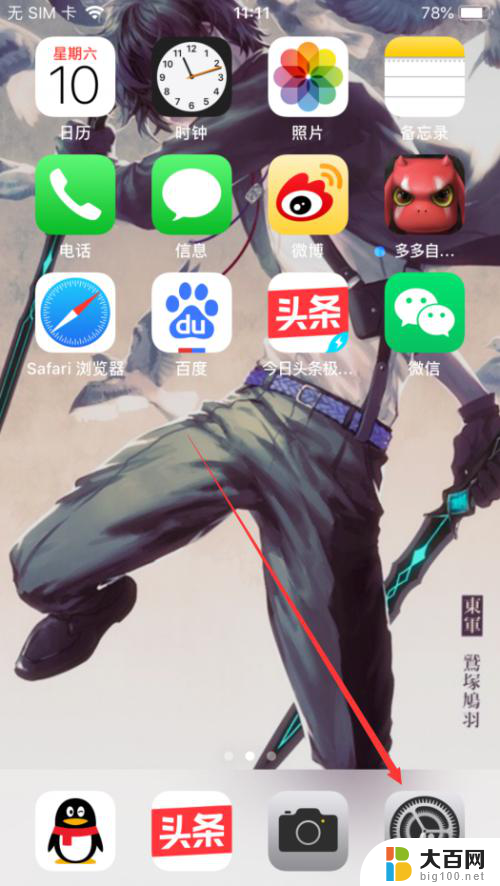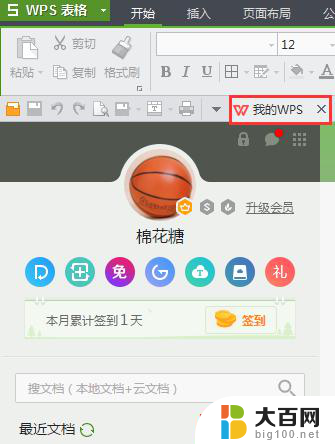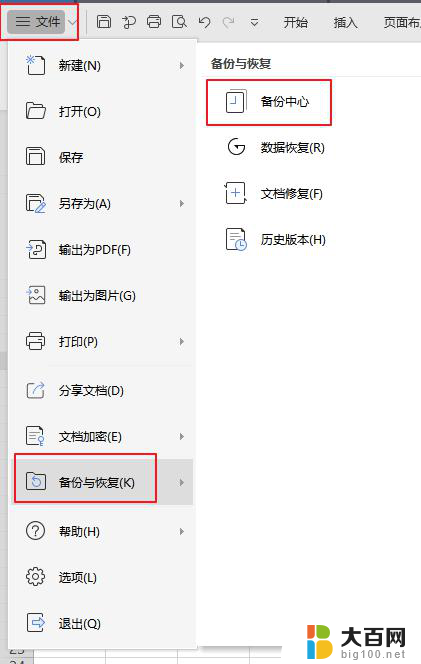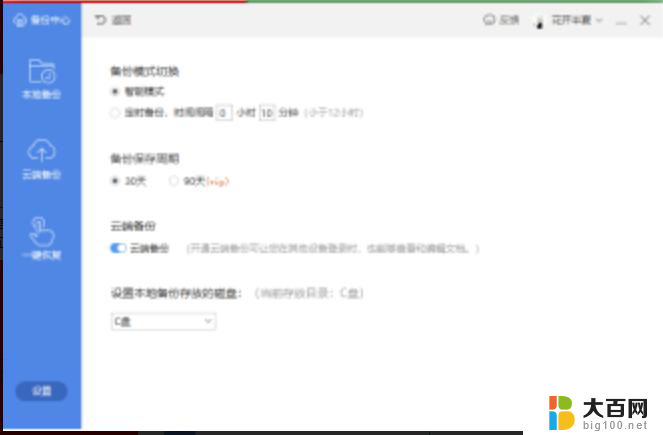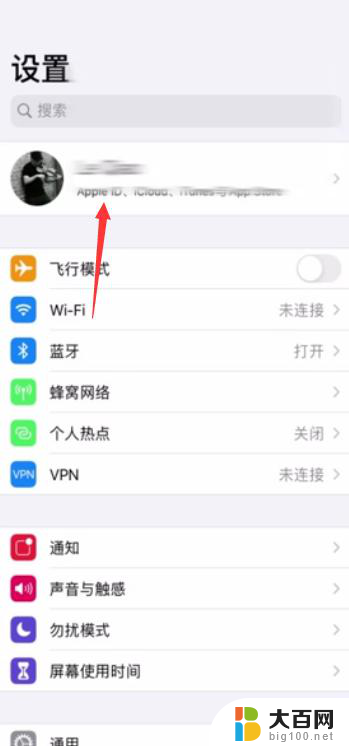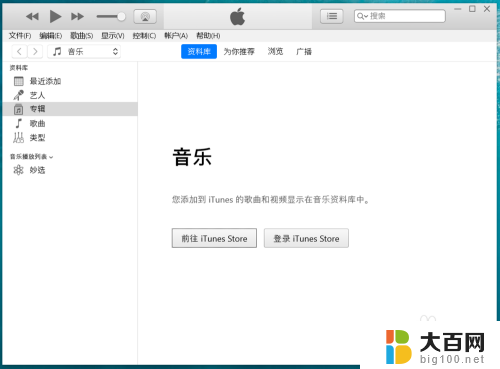如何取消云备份 如何关闭苹果手机的iCloud云备份
现如今云备份已成为我们生活中不可或缺的一部分,在某些情况下,我们可能需要取消云备份或关闭特定设备的iCloud云备份。取消云备份可以帮助我们节省存储空间,而关闭苹果手机的iCloud云备份则可以确保我们的个人数据更加安全。如何进行这些操作呢?本文将介绍如何取消云备份和关闭苹果手机的iCloud云备份的方法,帮助大家更好地管理自己的数据备份。
具体方法:
1.用户想要关闭苹果手机的iCloud云备份功能,首先点击设置按键。

2.当苹果手机尚未备份资料的时候,进入到设置页面后会在顶部看到“iPhone尚未备份”按键。然后点击此按键。
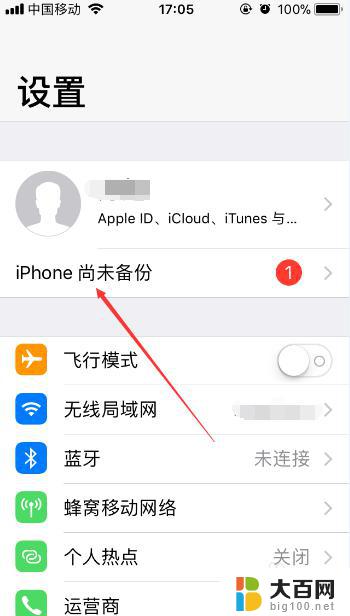
3.点击之后会弹出“Apple ID建议”页面,之后再点击页面中的“备份设置”按键。
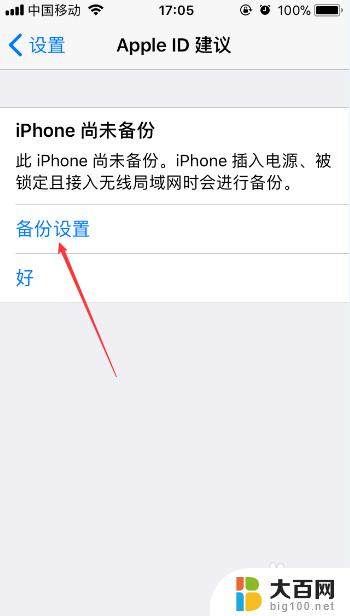
4.进入到“备份”页面,接着点击页面中iCloud云备份右侧的绿色按键。如下图箭头所指。
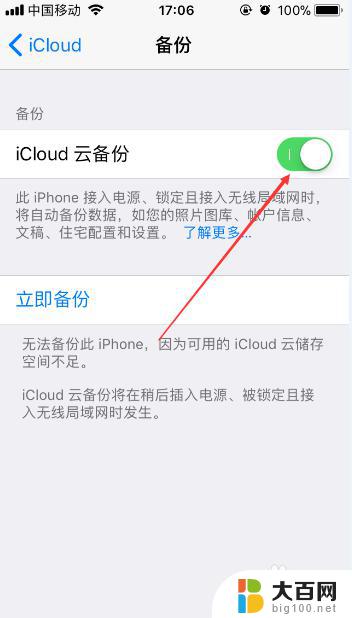
5.此时会弹出“停止iCloud云备份”对话框,然后点击对话框中的“好”按键。
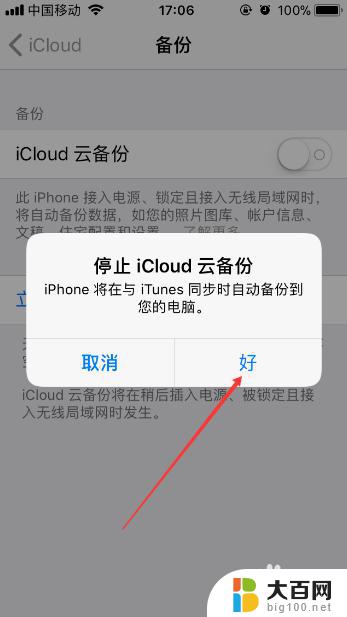
6.当iCloud云备份右侧的按键变成白色后,这时就说明已经关闭了iCloud云备份功能了。
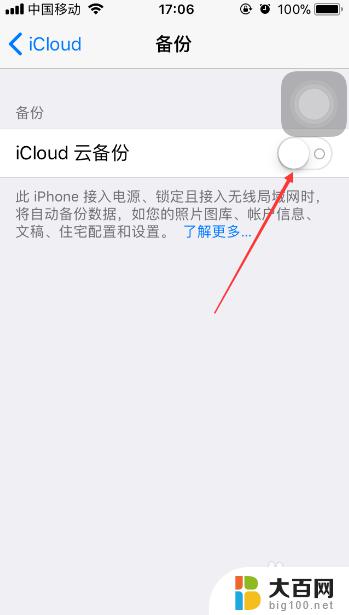
以上是如何取消云备份的全部内容,如果您遇到了类似的问题,可以参考本文介绍的步骤进行修复,我们希望这些信息能对您有所帮助。